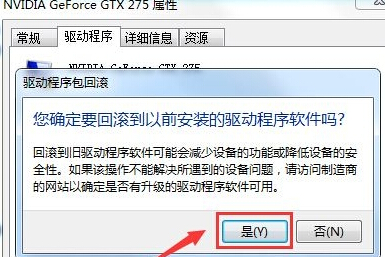為什麼要特地的提到w764位旗艦版下載電腦顯卡中的1920X1080選項呢?因為這個選項被很多使用win7旗艦版電腦的用戶稱之為是最佳分辨率,所以使用的頻率相對也是最高的。大家知道,顯卡驅動是咱們win7旗艦版系統中一個很重要的驅動,經常都需要伴隨著系統的升級而升級,但是最近卻有使用win7旗艦版電腦的用戶表示,自己的電腦在升級了顯卡驅動之後找不到這個最佳分辨率選項了,那麼出現這樣的情況,咱們要如何處理呢?下面,小編就來詳細的介紹一下吧!
1.首先,咱們返回到win7旗艦版電腦的桌面位置,之後,咱們右鍵點擊桌面的計算機圖標,選擇下滑菜單中的屬性選項。
2.在打開的新窗口中,咱們點擊選擇左側窗格中的設備管理器,之後咱們就可以打開win7旗艦版電腦的設備管理器窗口了。
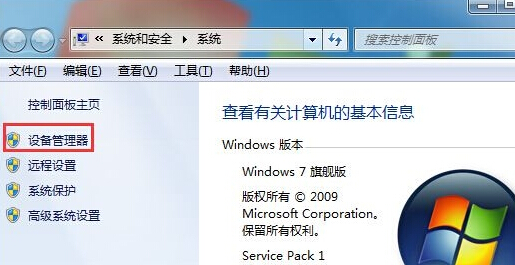
3.在打開的窗口中,咱們找到“顯示適配器”中的顯卡,雙擊打開,然後在新彈出來的窗口中將界面切換到“驅動程序”界面,點擊“滾回驅動程序”,接著在確認對話框中點“是”按鈕就可以了。